激安HDMIキャプチャボードでAndroidスマホをモバイルモニタにする記事の続きです。
AndroidのUVCアプリによって画質差や設定項目が違います。以下3つのアプリを比較してみました。
・Easycap & UVC Player(FPViewer)
・USBカメラ スタンダード版
・USB Camera – Connect EasyCap or USB WebCam
・nExt Camera – USB(早期アクセス?)
端末・OS・キャプチャボードとの相性により動作が異なる場合があります。
利用したスマホはMi 11 Lite 5G。アスペクト比:20:9の縦長液晶のため、左右に黒い余白が表示されます。
目次
UVC対応アプリとは
Webカメラの標準規格であるUVC(USB Video Class)のデータを表示することができるアプリです。
前回記事のHDMIキャプチャボードもUVC規格で出力されるので、UVC対応アプリで映像をスマホで表示することが出来ます。
UVCはWebカメラだけではなく空撮用ドローンでも使われているようです。
Android 10は使えません
Android 10は仕様によりUVCが使えません。今回はAndroid 11にて動作確認をしています。
※Android 9はUVC利用可能です。
なぜAndroid10で利用できないかは以下が参考になります。
→Android10とUVC機器について調べた(´・ω・`)
Easycap & UVC Player(FPViewer)
UVCアプリとしては定番のアプリ。
早速、キャプチャしてみます。
画質が悪いです。フルHDで入力しているのですが、SD画質までの対応と思われます。若干の遅延がありますが問題なくWindowsPCを操作することが出来ます。
アスペクト比の変更の仕方がわからない・・・
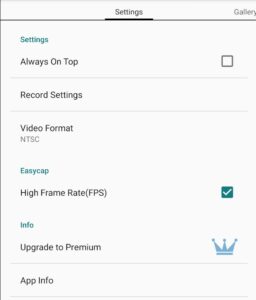
設定画面です。High Frame Rate(FPS)をオンにすると動きがなめらかになった・・・かな?そもそもSD画質なのでいまいちですねえ。
設定画面での広告表示と、映像OFF時に全画面動画広告が流れます。アプリ内で399円払うと広告除去ができるようです。
USBカメラ スタンダード版
インフィニテグラ株式会社製のUVCキャプチャアプリです。
→インフィニテグラ(株) Androidアプリ “USBカメラ”
ちゃんとした日本の会社が作成していますので、設定画面等はすべて日本語です。
セキュリティ面で安心して使えるアプリですね。
早速、キャプチャしてみます。
HD (1280×720)までの入力に対応していて、良好な画質です。若干の遅延がありますが問題なくWindowsPCを操作することが出来ます。
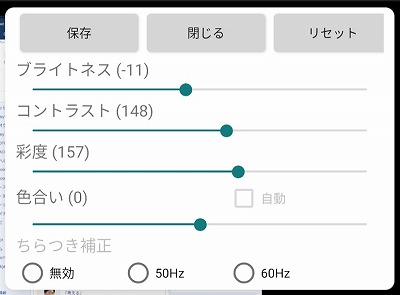
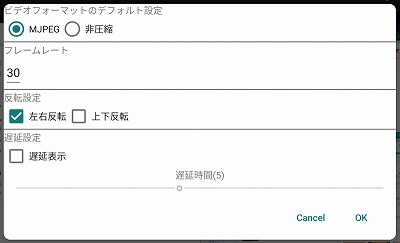

上記は設定項目の一部です。
画質調整等の設定が可能です。
アプリは完全無料で広告表示もありません。
USB Camera – Connect EasyCap or USB WebCam
広告表示ありの無料版と有料版のProがありますが、今回は有料版で検証します。というのも、後述しますが広告表示が・・・多すぎる!
1920×1080のフルHD入力に対応しているので画像が鮮明です。遅延は一番少ないかも。
またこのアプリ、音声出力が出来ました。
映像の拡大表示にも対応しています。
※デフォルトではくすんだ色合いなので設定でブライトネスを少し上げています。
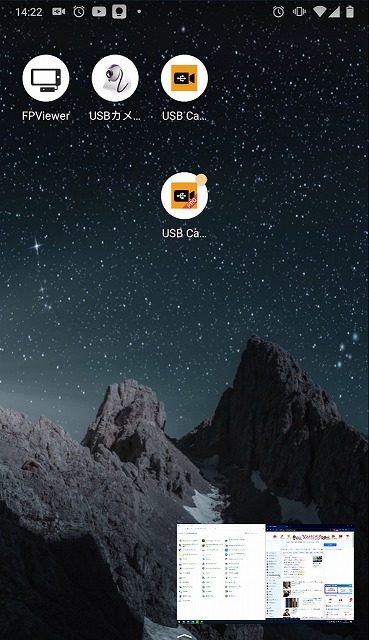 また、使うかどうかは置いといて、PinPにも対応しています。
また、使うかどうかは置いといて、PinPにも対応しています。
※有料版のみ
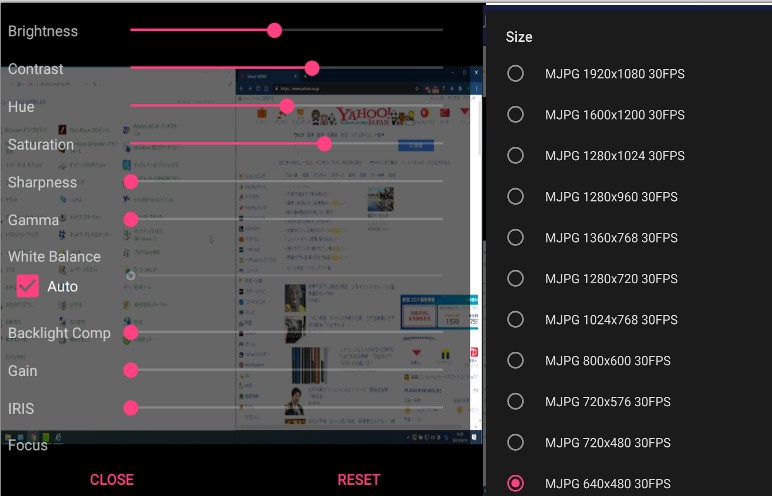
設定項目が多く、入力解像度を手動で変更できるのでスペックの低いスマホでも快適に使える、かも。
画質良好で音声出力可能、完璧なソフトに見えますがひとつ問題が。
無料版だと全画面表示したときに広告が常に表示されます。
 これは・・・邪魔!!
これは・・・邪魔!!
まあ無料版は動作確認用ですかね。
有料版は600円とそこそこしますが、出来が良いアプリなので購入しました。
【追加】nExt Camera – USB(早期アクセス?)
おそらく最近登場したアプリ。早期アクセスの表示があるのでまだベータ版?環境によってはインストールできない可能性あり。
1080P入力対応で画質良好。
標準設定では操作に大きなラグがありましたが、フレームレートを30fpsにしたところラグが改善しました。
拡大表示も可能。
PinPにも対応していることを確認しました。
このアプリ、現在は早期アクセス版なので今後は広告が追加される可能性があります。
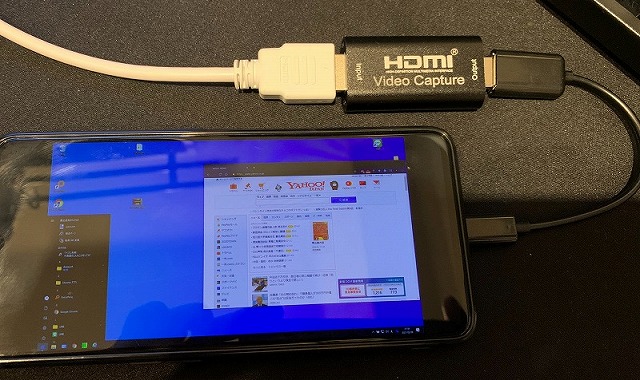


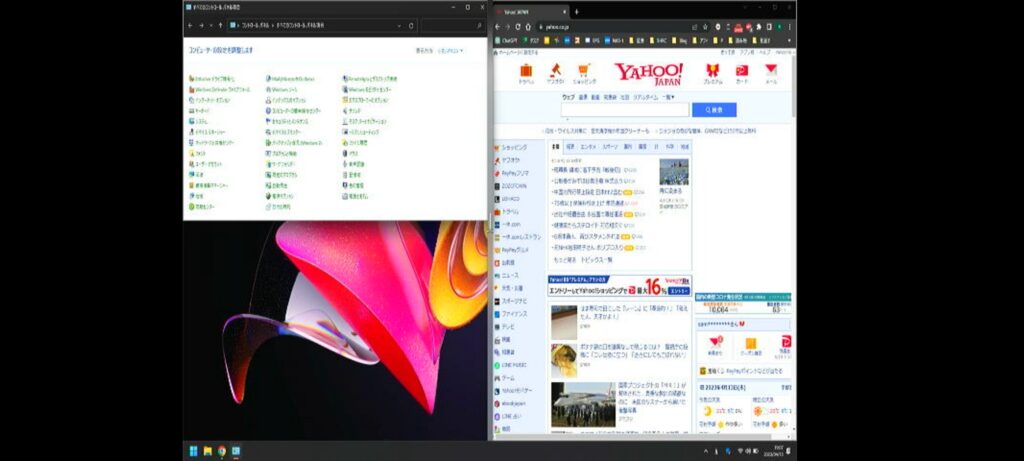
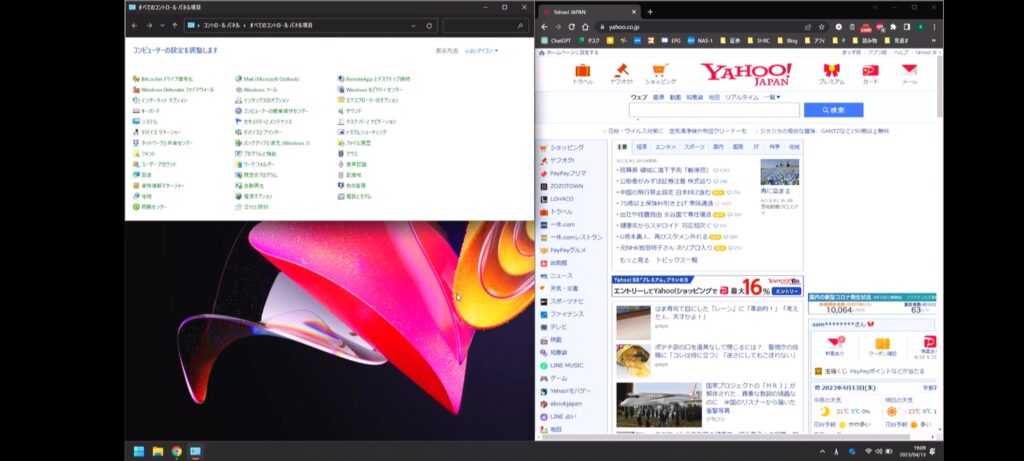
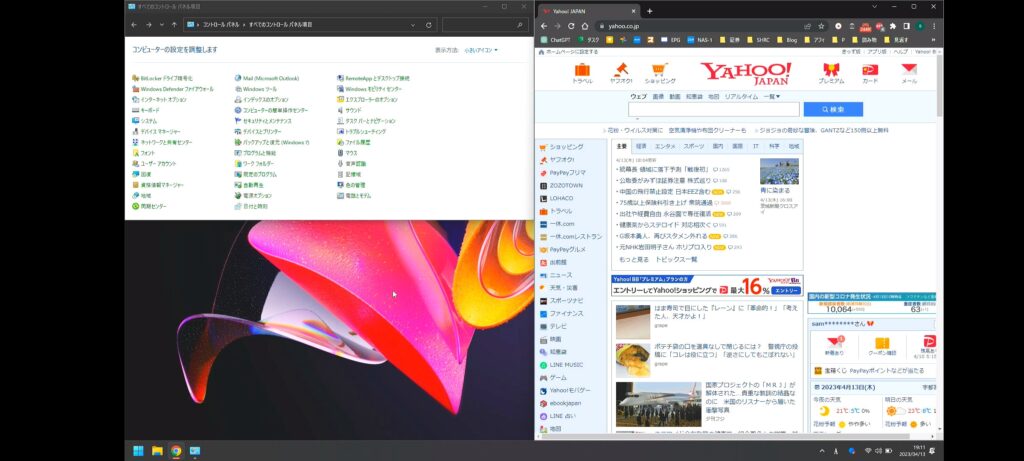
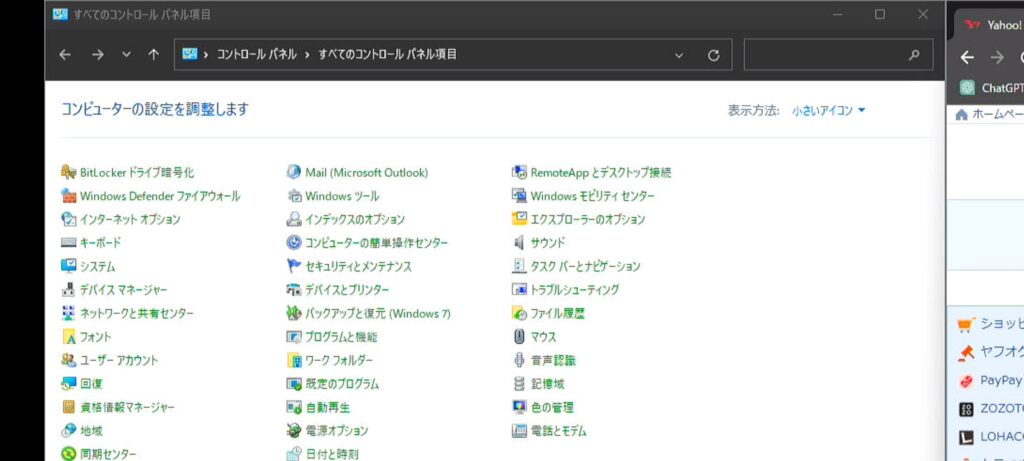
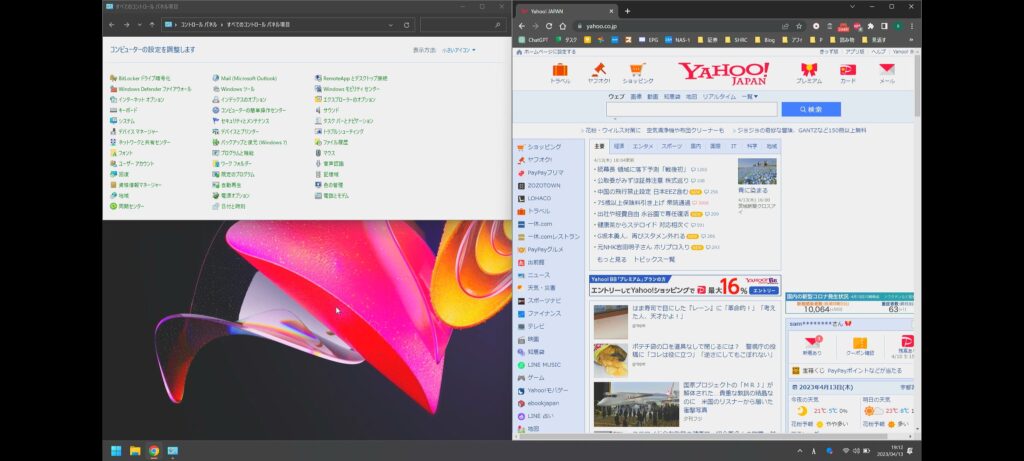
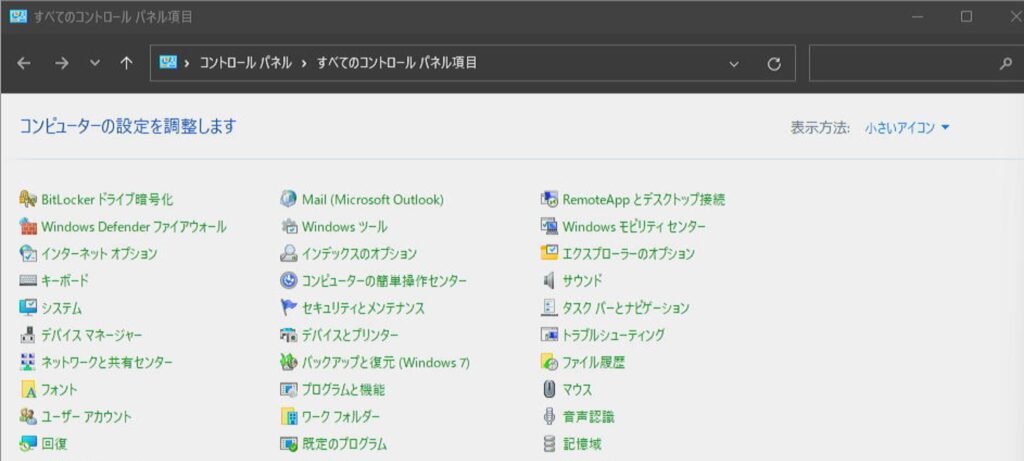



コメント
[…] 別の記事にまとめました! →AndroidのUVCアプリを比較。HDMIキャプチャボードと組み合わせてスマホをモバイルモニタに […]
[…] […]